Как да започнете частна сесия за сърфиране в iOS 7 на iPad 2
Частното сърфиране е съществена част от всеки модерен браузър, особено ако споделяте устройство с друг човек. Независимо дали искате да скриете дейността си за сърфиране или искате да можете да влезете в сайт или акаунт и не трябва да се притеснявате дали все още ще влезете, когато приключите, частното сърфиране има много практически приложения.
Може би сте били запознати с това как да използвате частно сърфиране в по-ранни версии на iOS на вашия iPad, но актуализацията на iOS 7 промени нещата малко. За щастие той все още е там, така че можете да следвате стъпките по-долу, за да научите как да го използвате.
Поточните поточни кутии, като Roku, правят страхотни подаръци. Ако вие или някой, когото познавате, харесвате да предавате видеоклипове от Netflix, Hulu, Amazon или HBO Go, тогава няма по-добър или по-прост начин да ги гледате на вашия телевизор. Кликнете тук, за да научите повече за Roku.
Частно сърфиране в Safari в iOS 7 с iPad 2
Писали сме и за това как да направите това и на iPhone 5, ако вие също притежавате това устройство и сте обновили до iOS 7. Важно е да се отбележи, че частното сърфиране не приключва, когато затворите приложението Safari. Ще трябва активно да прекратите вашата сесия за частно сърфиране или следващият човек, който отвори приложението Safari, ще може да види част от историята на сърфиране от вашата все още отворена сесия на сърфиране. Safari не пречиства сесията, докато не изключите частната опция.
Стъпка 1: Докоснете иконата Safari .

Стъпка 2: Докоснете иконата + в горния десен ъгъл на екрана.
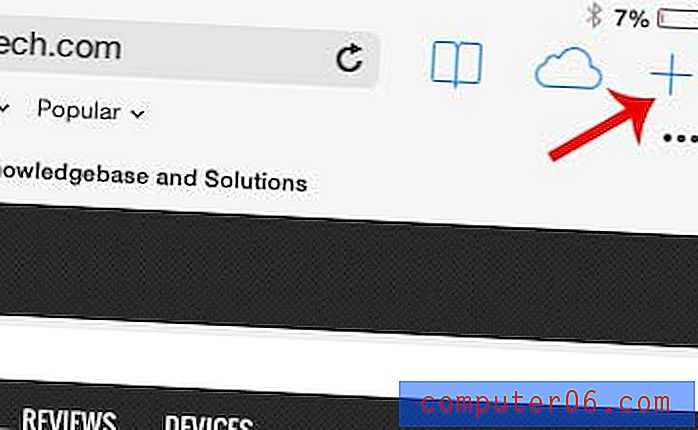
Стъпка 3: Докоснете частния бутон в долния ляв ъгъл на екрана.
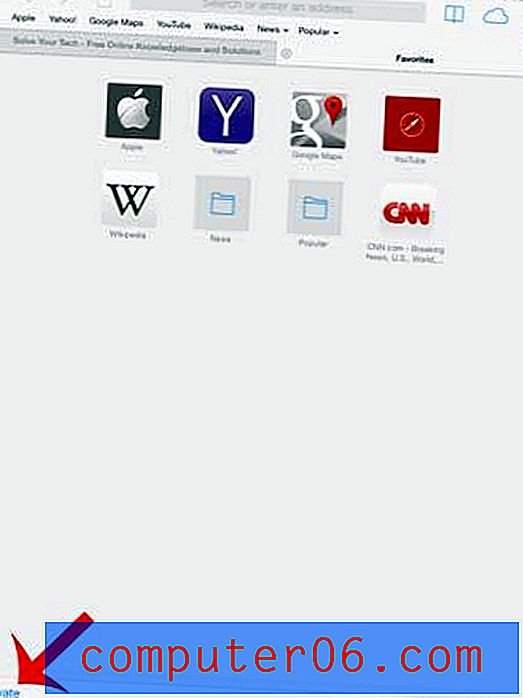
Стъпка 4: Изберете какво да правите с отворените си в момента раздели.
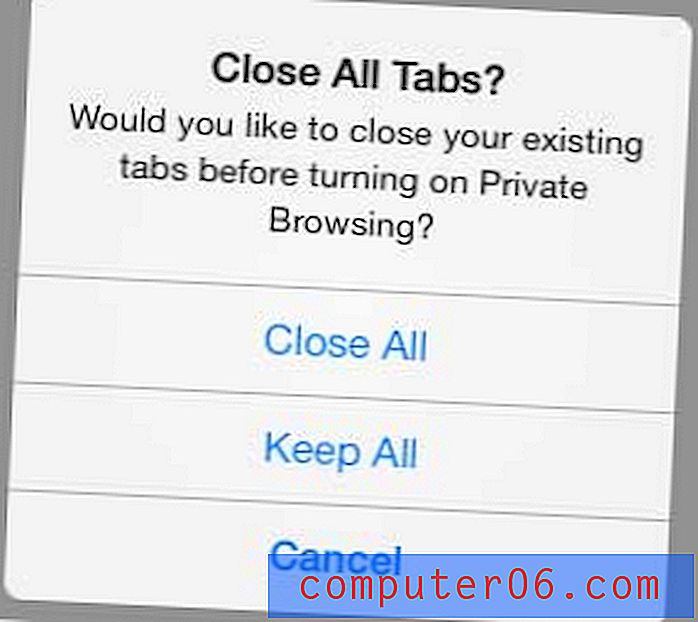
Ще забележите, че оцветяването в горната част на екрана ще се промени от сиво в черно, което означава, че в момента сте влезли в сесия за частно сърфиране.
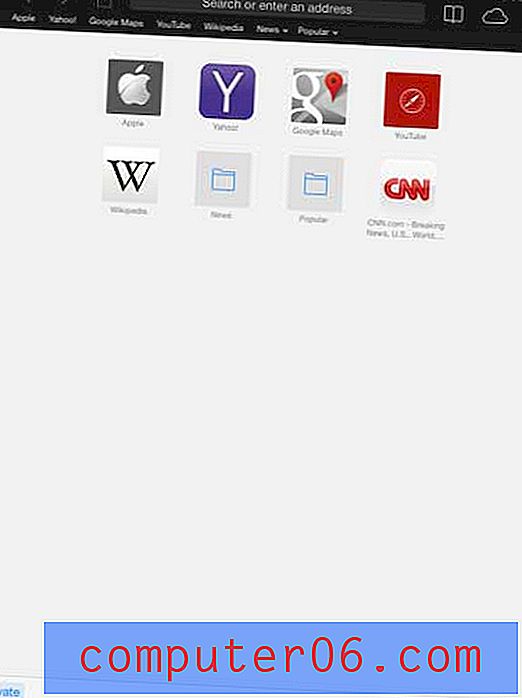
Можете да докоснете отново иконата + по всяко време, след което отново докоснете бутона Private, за да прекратите сесията на сърфиране.
Искате ли да опитате iTunes Radio, но не сте успели да го намерите? Тази статия ще ви покаже къде е и как да го използвате.



